一 : 在EXCEL中如何简单创建销售图表?
在做文档的时候和内容以用到图表的形式来显示相关的数据,清晰明了,很容易让人看到每个时期数据的变化,有利于对数据进行分析汇总;那么在EXCEL中如何简单创建销售图表?下面小编就为大家介绍一下,来看看吧!
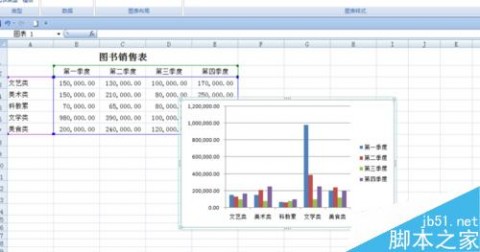
方法/步骤
打开工作薄,我们可以看见“图书销售表”。数据很清楚,却不会给你直观的比较。
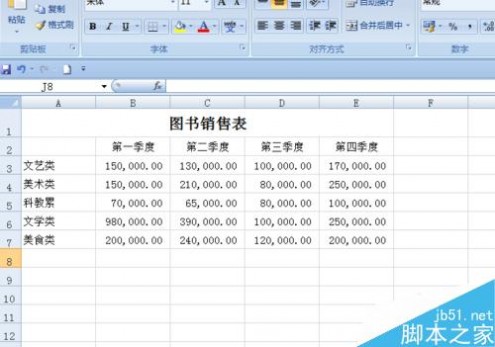
选中A2:E7单元格区域。
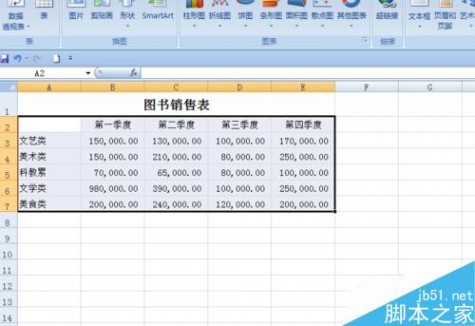
依次选择【插入】-【图表】-【柱形图】选项。
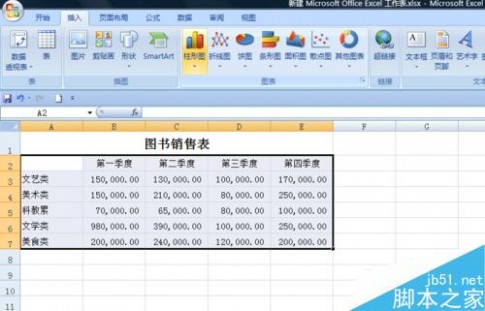
单击【柱形图】下的小黑三角,选择需要的图形。

返回到表格中,图表就做好了,是不是更加直观呢?
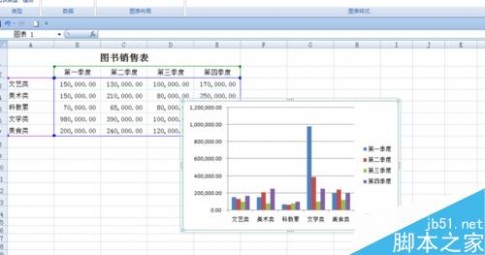
注意事项
EXCEL是工作的好助手,请学好它。
图表特别适合进行数字分析和汇报总结。
以上就是在EXCEL中如何简单创建销售图表方法介绍,操作不是很难,值得大家学习,希望能对大家有所帮助!
二 : 在excel中如何对某列单元格批量增加字符?
在excel使用中,有时需要对某列单元格进行批量增加字符的操作,逐个添加过于繁琐,如果掌握了其中的技巧,就可以极大地提高工作效率。
1、如图所示的excel,需要在A列数字前均添加10,在A后的一列上点击鼠标右键,选择插入,插入一列空白单元格-B列。
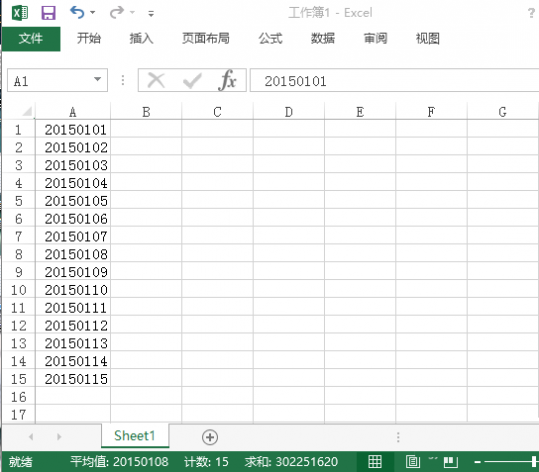
2、在B1单元格中输入 ="10"&A1,注意在半角、英文状态下输入,10代表需要添加的字符,A1代表相应的单元格,输入完成后,点击回车,结果如图所示。

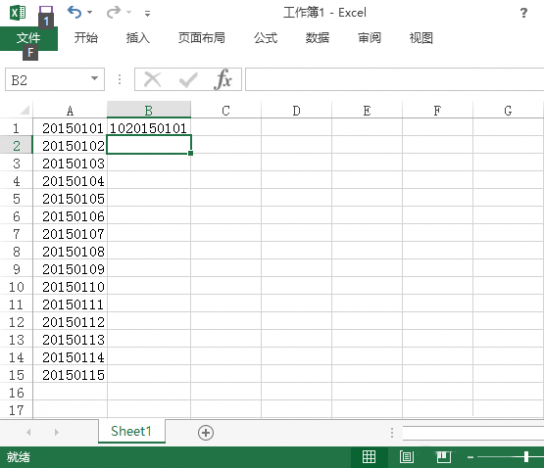
3、单击选中B1单元格,光标放在B1单元格的右下角,光标变成黑色十字时,点击鼠标左键并向下拖动至最后一行,松开鼠标左键。数字自动填充完成,如下图所示。
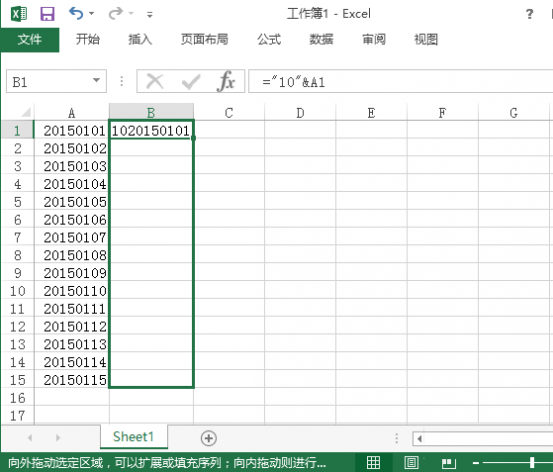
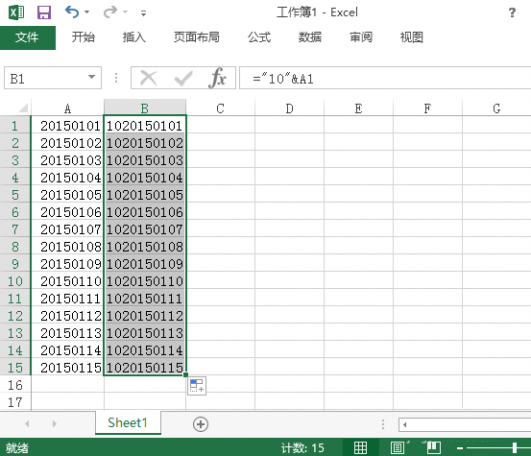
4、鼠标在B列上单击右键,选择复制。

5、在A列上单击鼠标右键,“粘贴选项”选择”值“,将B列数据以值的形式粘贴到A列。删除B列即可。
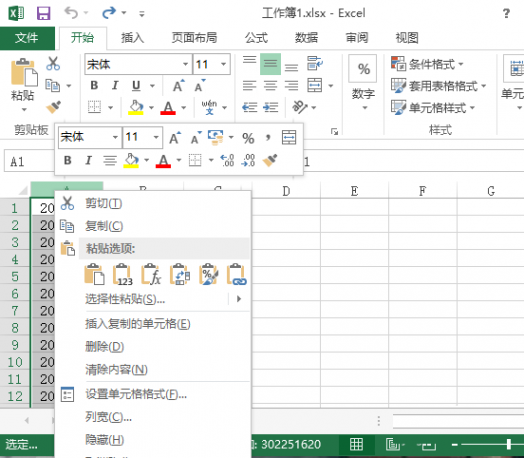
6、操作完的excel呈现如下状态,这样就完成了批量添加字符的操作。
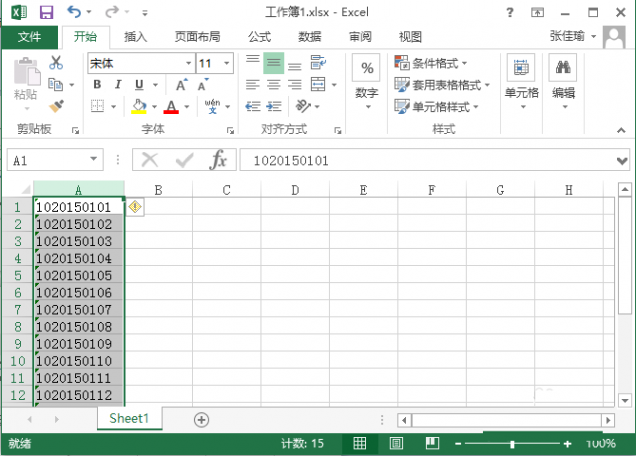
三 : 在excel表格中如何将成绩单四舍五入?
有时碰到excel中的用公式得出的数值位数不是我们想要的,这时就可以用四舍五入的方法,那么EXCEL中成绩单四舍五入?方法很简单,快来学习一下吧,希望这篇文章能对大家有所帮助!
步骤
1、首先打开excel表格,输入成绩单。

2、点击公式,数学和三角函数,找到round函数。
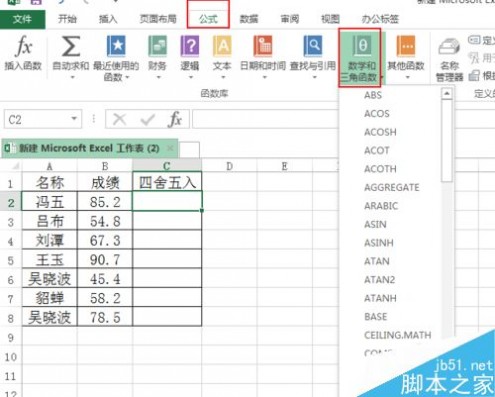
3、调出round函数对话框。
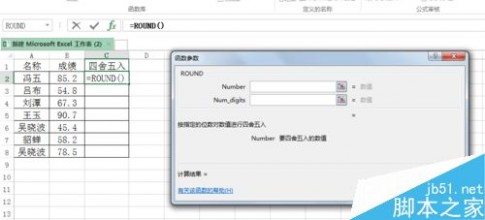
4、number为范围,num_digits为0。
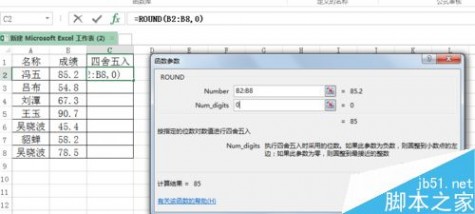
5、得到第一个四舍五入结果,发现公式是=round(B2:B8,0)。
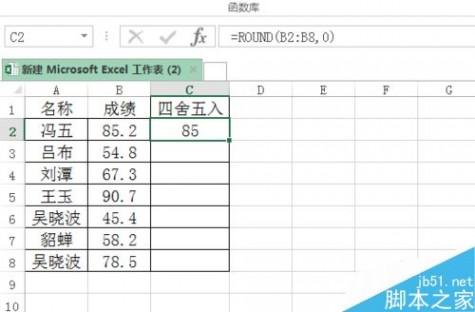
6、向下拖动鼠标,按住ctrl+enter键所有数据都四舍五入成功。
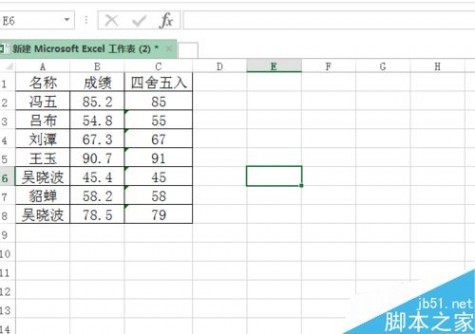
以上就是在excel表格中如何将成绩单四舍五入方法介绍,操作很简单的,大家学会了吗?希望这篇文章能对大家有所帮助!
四 : excel如何限制单元格中只能输入数字?
日常工作中,excel是最常用来处理数据的工具,有时候在某一列或行中,只能输入数字,如何进行数据编辑上的限制呢?下面小编就为大家详细介绍一下,来看看吧!
步骤
1、打开要编辑的excel工作表,图中表格作为例子,我们要在单价列中输入价格,这一列只能填入数字。
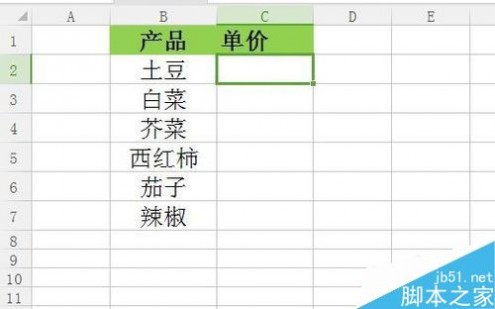
2、选定需要输入单价的所有单元格。在工作栏中,选择数据-有效性,有效性就是对单元格进行条件限制,防止输入无效的数据。
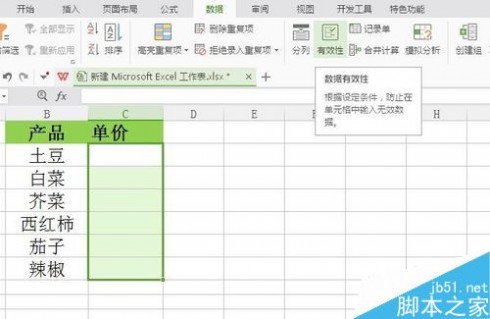
3、在数据有效性对话框中,有效性条件选择自定义。
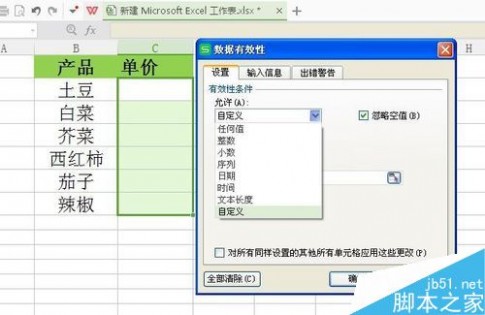
4、公式中输入=isnumber(C2),可以直接点击C2单元格选中,就是需要输入单价的第一个单元格。
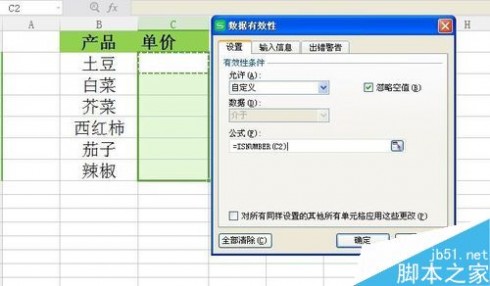
5、设置一个出错警告。错误信息输入:请输入有效数字单价。确定。

6、现在在单价列中输入数字5,没有问题,当输入汉字六的时候,跳出警示框,提示重新输入数字,这样就有效地限制单元格只能输入数字。

以上就是excel如何限制单元格中只能输入数字方法介绍,操作很简单的,大家学会了吗?希望这篇文章能对大家有所帮助!
本文标题:在excel中如何合并单元格-在EXCEL中如何简单创建销售图表?61阅读| 精彩专题| 最新文章| 热门文章| 苏ICP备13036349号-1